كيفية زيادة معدل الإطارات في الثانية في Valorant
ألعاب / / August 05, 2021
أصبحت Valorant ذات شعبية كبيرة في فترة قصيرة. تستعد لعبة إطلاق النار من منظور الشخص الأول من Riot Games الآن لتصبح لعبة تنافسية شاملة. لذلك ، إذا كنت تحاول الطحن على Valorant ، فعليك اتباع هذا الدليل لزيادة FPS في Valorant.
كلما زادت الإطارات في الثانية ، زادت فرصك في اكتشاف الأعداء بشكل أسرع. علاوة على ذلك ، يمكنك تتبع أهدافك على الشاشة بدقة محسنة. بالطبع ، لا شيء يتفوق على الممارسة. ومن ثم ، فإن عدد FPS المحسن أثناء لعب Valorant لا يضمن تلقائيًا تحسين اللعب. ومع ذلك ، فإن الإطارات الأعلى تؤدي إلى تجربة لعب أكثر سلاسة. وإذا كنت تتطلع إلى اللعب في مباريات تنافسية ، فإن التمتع بميزة FPS المحسنة في Valorant يعد فكرة جيدة.

زيادة FPS في Valorant
قبل أن نبدأ الدليل ، من المهم أن تعرف أن النتائج النهائية تعتمد فقط على مواصفات جهاز الكمبيوتر الخاص بك. يجب أن يكون لديك نظام يطابق على الأقل الحد الأدنى لمتطلبات اللعبة.
الحد الأدنى من مواصفات النظام | متوسط 30 إطارًا في الثانية
- وحدة المعالجة المركزية: إنتل كور 2 ديو إي 8400
- وحدة معالجة الرسومات: انتل HD 3000
مواصفات النظام الموصى بها | متوسط 60 إطارًا في الثانية
- وحدة المعالجة المركزية: Intel i3-4150
- مُعالج الرسومات: Geforce GT 730
مواصفات النظام المتطورة | 144+ FPS المتوسط
- وحدة المعالجة المركزية: Intel Core i5-4460 3.2 جيجا هرتز
- مُعالج الرسومات: GTX 1050 Ti
إذا كان جهاز الكمبيوتر الخاص بك لا يفي بالحد الأدنى من متطلبات اللعبة ، فقد لا تلاحظ أي تحسن في FPS. لحسن الحظ ، فالورانت ليس عنوانًا صعبًا ويمكن تشغيله على كل جهاز كمبيوتر تم إطلاقه خلال العامين الماضيين. الآن ، للاستمرار في كيفية زيادة FPS في Valorant ، هذه هي الإعدادات التي يجب عليك تغييرها.
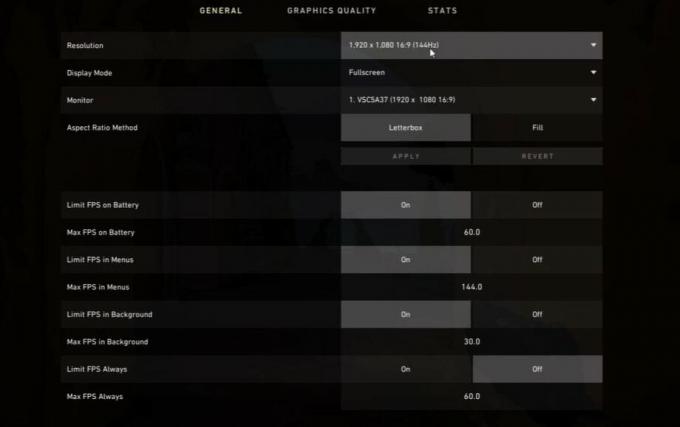
أولاً ، قم بتشغيل إعدادات والانتقال إلى اعدادات الفيديو اختيار. هنا تحتاج إلى تغيير الدقة لتتناسب مع دقة الشاشة. ومع ذلك ، إذا كان لديك شاشة بدقة 4K ، فإننا نوصي بتقليل الدقة.
بعد ذلك ، يجب عليك تغيير إعدادات جودة المواد وجودة الملمس وجودة التفاصيل والتصفية متباين الخواص. القيام بذلك ضروري لزيادة FPS في Valorant. تعتمد هذه العملية بشكل كبير على تكوينات جهاز الكمبيوتر الخاص بك ، وقد تختلف المسافة المقطوعة.

كرهان آمن ، حاول خفض كل هذه الإعدادات إلى متوسط و 2x. الآن اعمل في طريقك لأعلى أو لأسفل بناءً على النتائج التي تراها. في حال كان النظام الخاص بك في الطرف الأدنى من متطلبات النظام لـ Valorant ، نقترح خفض الإعدادات إلى منخفض.
تغييرات إضافية أو اختيارية
قد تتمكن أيضًا من زيادة الإطارات في الثانية عن طريق إيقاف تشغيل الظلال. بالإضافة إلى ذلك ، يمكنك إيقاف تشوه وتمكين تحسين الوضوح. تغيير هذه الإعدادات لا يضمن زيادة في FPS في Valorant. كحل أخير ، يمكنك محاولة خفض الدقة لتكون أقل من الدقة الأصلية لشاشتك. ومع ذلك ، سيؤدي ذلك إلى تجربة بصرية سيئة أثناء لعب اللعبة.
خاتمة
سيؤدي تغيير الرسومات أو خفضها في معظم الألعاب إلى تعزيز FPS. إذا كنت ترغب في الحصول على طريقة لعب أكثر سلاسة أثناء لعب Valorant ، نأمل أن يساعدك هذا الدليل في زيادة FPS في Valorant. فيما يلي بعض الموضوعات الأخرى التي قد تهمك. كيفية تعطيل برنامج مكافحة الغش الشجاع يا طليعة, كيف تترك الألعاب المخصصة في لعبة Valorantو و كيف تضيف أصدقاءك وتلعب معهم في لعبة Valorant.



